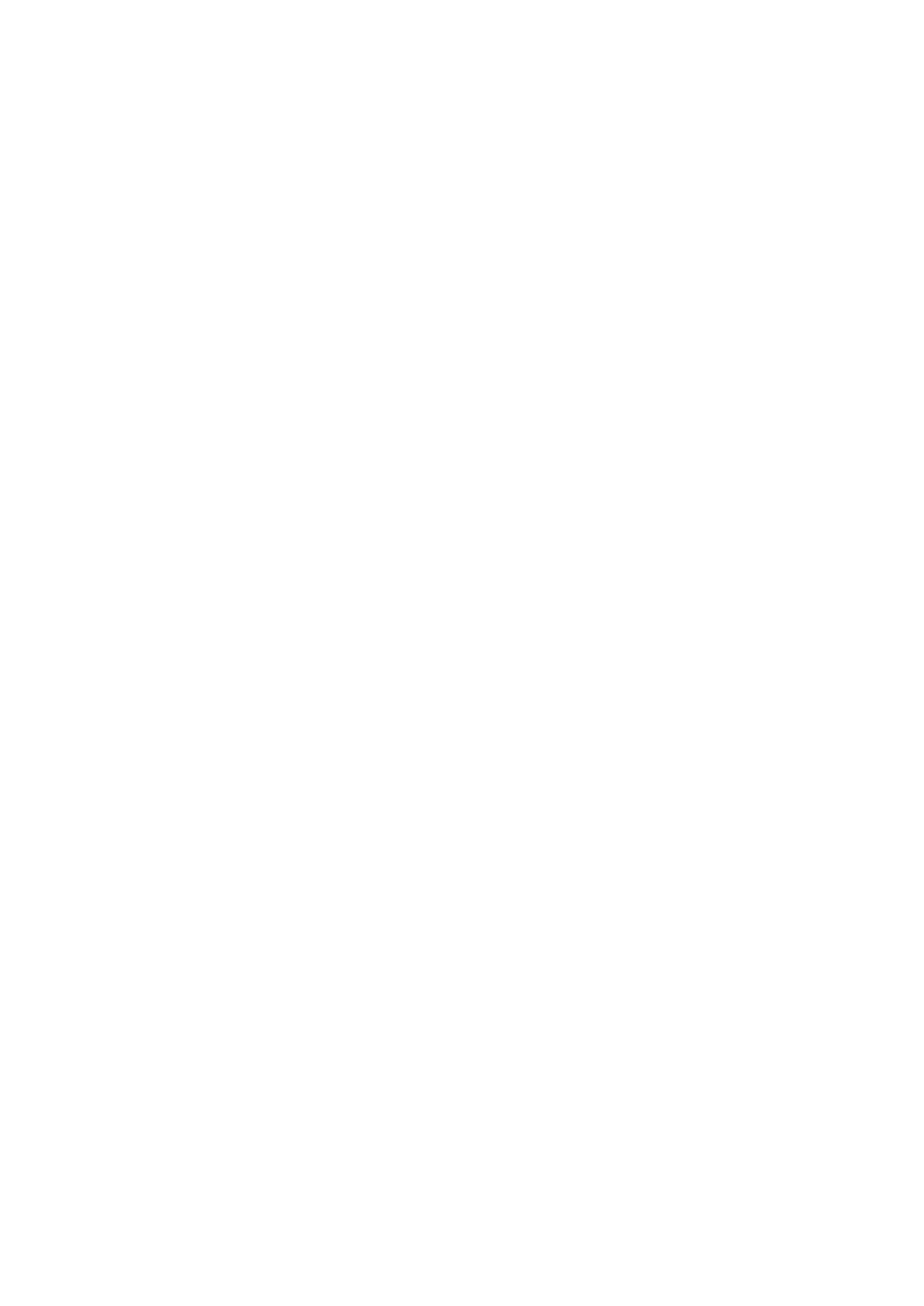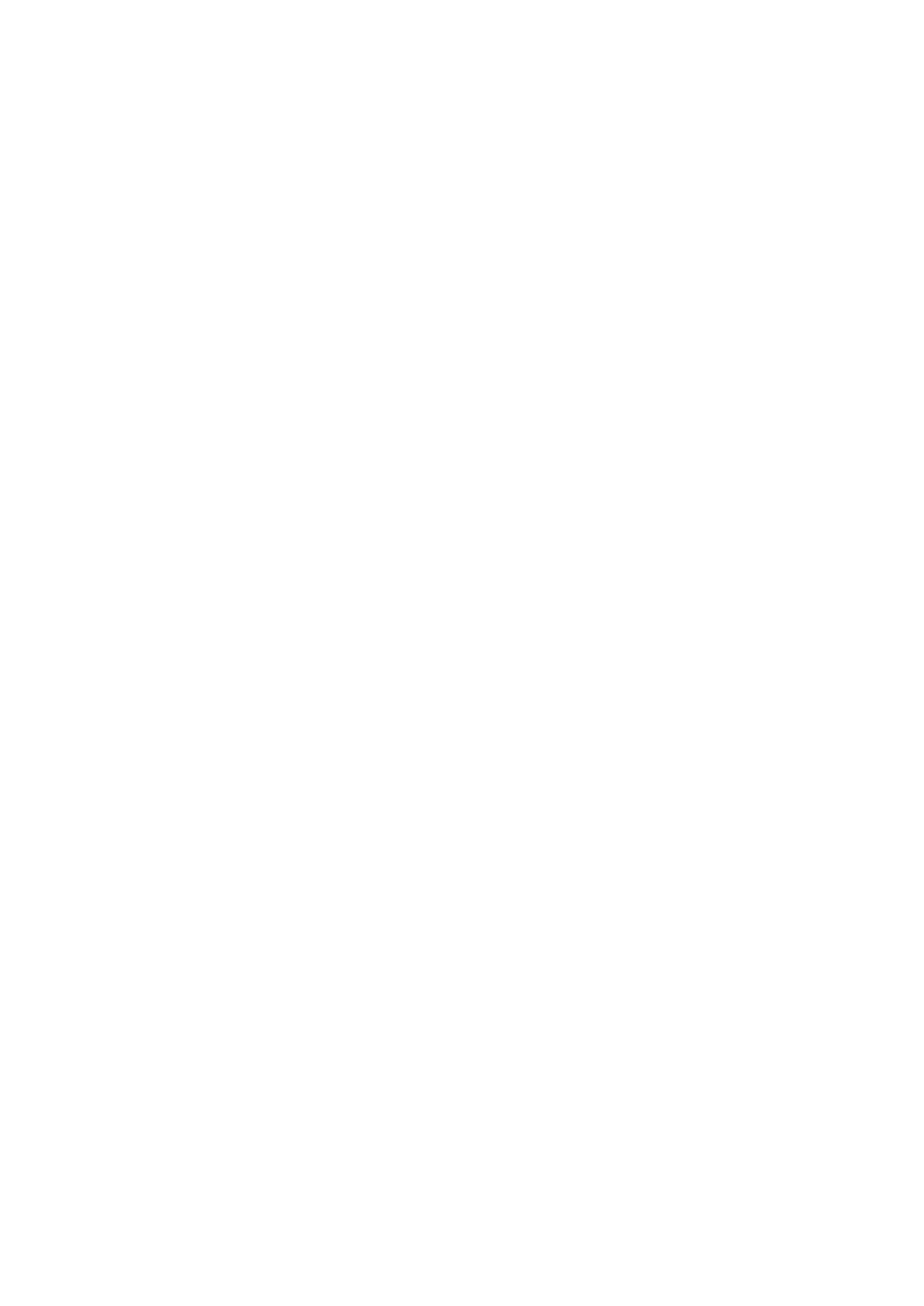
17
Mientras nada, el reloj registra sus brazadas y el número de giros que realiza en la piscina. Para
calcular la velocidad y la distancia que ha nadado, el reloj utiliza la longitud de la piscina y el
número de giros que ha realizado. Si no define la longitud de la piscina con precisión, no podrán
calcularse correctamente las estadísticas de su actividad de natación. Debe indicar al reloj en qué
muñeca lo lleva con el fin de registrar sus brazadas.
Para modificar los ajustes L. piscina y Brazo, lleve a cabo las siguientes acciones:
1. En la pantalla de inicio de la actividad, desplácese hacia abajo para abrir el menú Ajustes.
2. Seleccione L. piscina y, a continuación, desplácese a la derecha.
3. Introduzca la longitud para que se muestre la longitud correcta de la piscina.
4. Desplácese hacia la izquierda para volver al menú Ajustes.
5. Seleccione Brazo y, a continuación, desplácese a la derecha.
6. En caso necesario, cambie el ajuste de la muñeca en la que lleva el reloj.
7. Desplácese a la derecha para volver inmediatamente a la pantalla de la actividad.
Si selecciona Natación, el reloj no utiliza su receptor GPS interno.
Para ajustar otras estadísticas como las brazadas, haga lo siguiente:
1. En la pantalla de inicio de la actividad, desplácese hacia abajo hasta el menú Ajustes.
2. Seleccione Pantalla y, a continuación, desplácese a la derecha.
3. Seleccione Izquierda o Derecha para establecer la estadística que se muestra en la parte
izquierda o derecha.
4. Seleccione de la lista la estadística que desee que se muestre, como Brazadas o Largos.
Configuración de las actividades en cinta de correr
La estatura se establece cuando se utiliza el reloj por primera vez. Antes de iniciar una actividad en
la cinta de correr por primera vez, debe comprobar que la estatura se haya establecido correc-
tamente. Puede hacerlo en su cuenta de TomTom MySports o en su reloj.
Cuando corre en una cinta de correr, su reloj registra el número de veces que mueve el brazo
hacia atrás y adelante y la rapidez con que lo hace. Este registro coincide con el número de pasos
que da mientras corre. El reloj utiliza su estatura para calcular la longitud de su paso y, a partir de
ahí, la distancia que ha corrido y el ritmo.
Para comprobar su estatura en el reloj, haga lo siguiente:
1. En el reloj, desplácese hacia abajo para abrir el menú Ajustes.
2. Seleccione Perfil y, a continuación, desplácese a la derecha.
3. Seleccione Estatura y, a continuación, desplácese a la derecha.
4. Introduzca su estatura.
Calibración de su reloj para actividades en cinta de correr
Las mediciones de la distancia que realiza su reloj para las actividades en la cinta de correr son
menos precisas que para las actividades de carrera. Si corre en exteriores, su reloj utiliza el GPS
para medir la distancia que recorre.
Si calibra su reloj, las mediciones de la distancia para las actividades en cinta de correr se vuelven
más precisas.
Para calibrar su reloj, haga lo siguiente: